插入页眉
1、小编这里新建一个空白的Word文档,为大家介绍一下哦
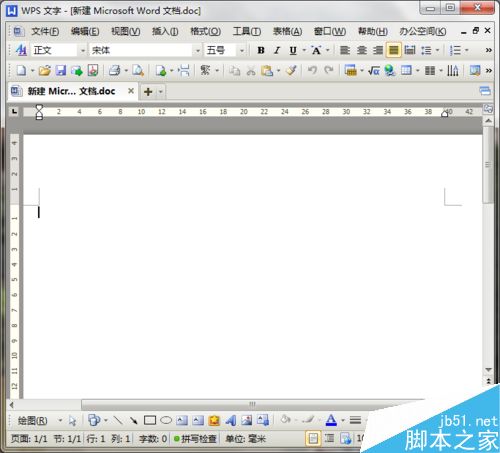
2、打开文档,点击菜单栏的视图,再点击页眉和页脚
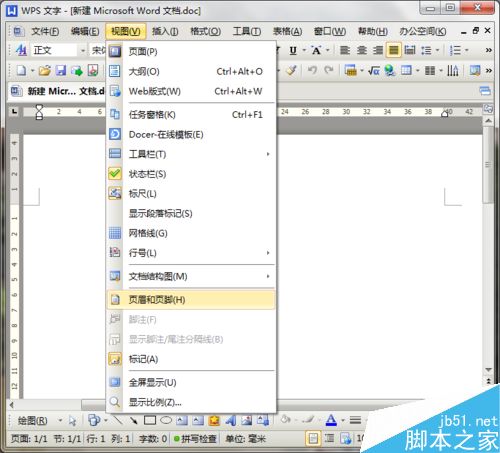
3、我们直接在页眉上输入想要书写的内容就可以
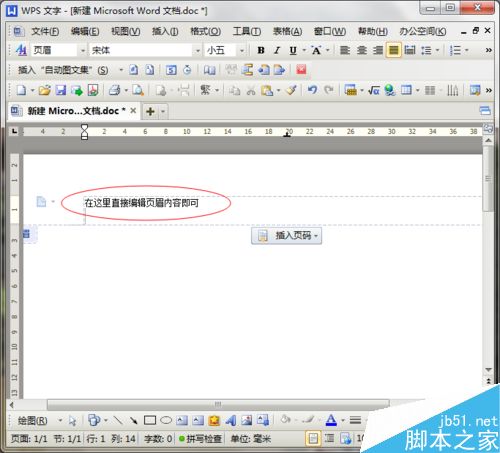
4、输入完毕之后,我们可以点击工具栏上的居中按钮,让页眉内容居中显示
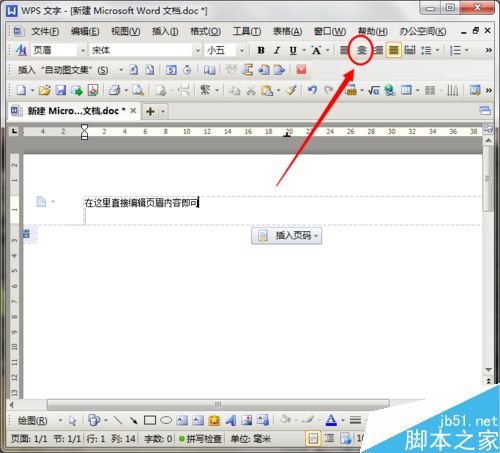
5、如下图所示,这样的页眉就显得更加美观了
学会这些word文字旋转技巧,助你高效工作
如何让Word文字旋转?怎么将文字旋转90°?本期Word小编与大家分享相关的小技巧。 1、文字旋转在哪里设置? 选中文本,点击布局——文字方向——选择方向,比如这里选择“垂直”。 PS:这里要注意的是,直接更改文字方向会改变页面的大小,所以不改变页面大小,必须先将文本放在文本框中,然后旋转文本框。 可以选

插入页脚
1、在前面的步骤基础上,我们点击页眉页脚的切换按钮
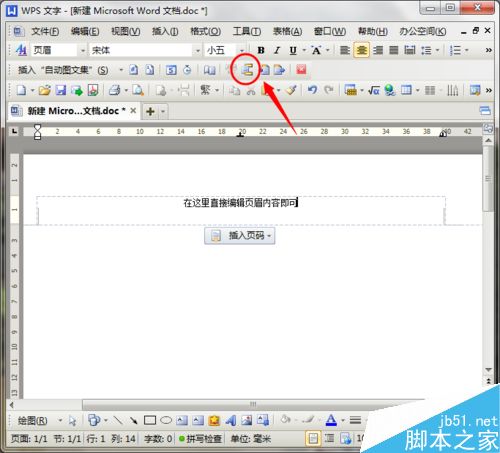
2、进入页脚的编辑状态,点击插入文图集的倒三角符号,选择想要的页码格式

3、这时,页脚的页码数自动生成,点击居中按钮
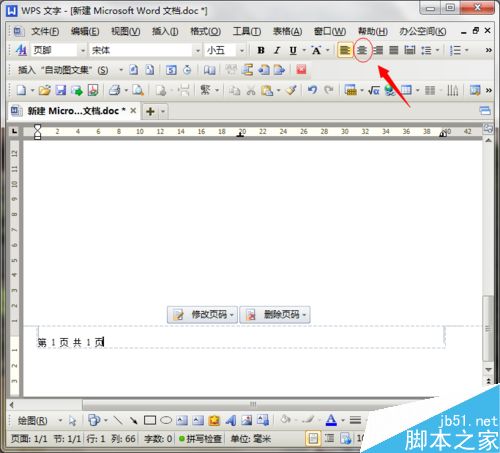
4、一个页脚的页码内容就完成了,是不是很简单呢

以上就是在Word文档中如何插入页眉、页脚方法介绍,操作很简单的,大家学会了吗?希望这篇文章能对大家有所帮助!
word怎么去掉背景色?word背景色去掉方法
Word的背景颜色,有时候为了美观,很多朋友都会设置自己喜欢的背景颜色,为了体现个性化,很好。但是很多在大众或者普通的情况下,一般还是默认不要背景颜色比较好。那么word怎么去掉背景色?下面小编就为大家介绍word背景色去掉方法,来看看吧




